win7蓝牙无法搜索到蓝牙设备怎么办 win7系统蓝牙搜索不到设备处理方法
更新时间:2023-02-10 10:11:17作者:runxin
在日常操作win7电脑的过程中,很多用户为了方便连接也会选择入手一些蓝牙功能的设备,然而当用户在打开win7电脑蓝牙功能进行连接时,系统中蓝牙功能总是搜索不到蓝牙设备存在,对此win7蓝牙无法搜索到蓝牙设备怎么办呢?下面小编就来告诉大家win7系统蓝牙搜索不到设备处理方法。
具体方法:
1.首先,我们打开电脑,找到桌面上的计算机软件,然后单击鼠标右键选择“属性”选项即可。
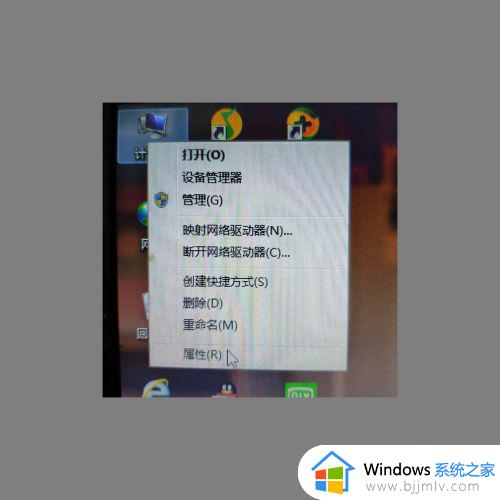
2.然后,我们进入计算机属性的窗口,在这里可以看到一个“设备管理器”的选项,大家点击进入即可。
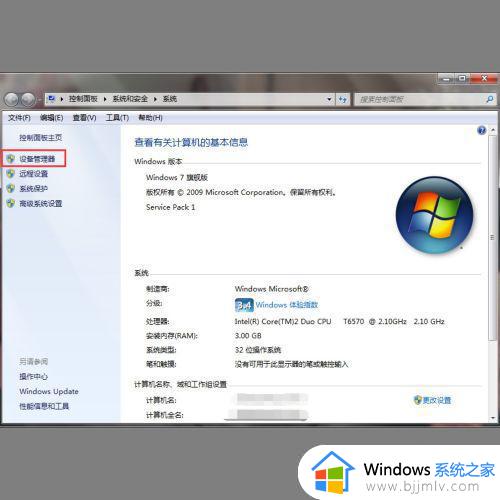
3.之后,我们进入设备管理器的窗口,在这个窗口可以看到一个“Bluetooth”的选项,点击即可。
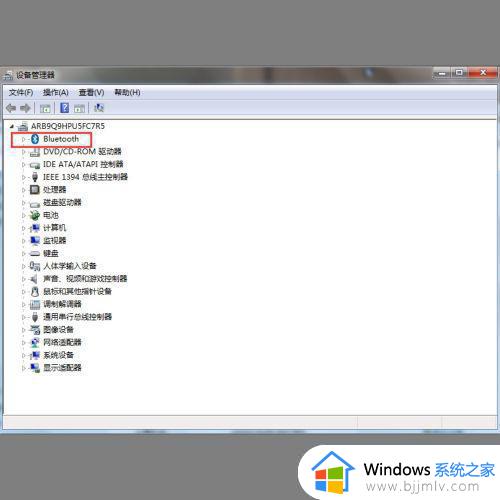
4.最后,我们可以看到下面的三个蓝牙相关选项,对每一个选项右键单击禁用再启用即可。
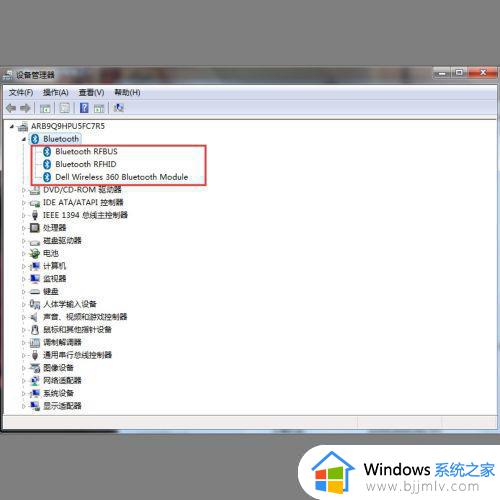
以上就是小编给大家带来的win7系统蓝牙搜索不到设备处理方法了,碰到同样情况的朋友们赶紧参照小编的方法来处理吧,希望能够对大家有所帮助。
win7蓝牙无法搜索到蓝牙设备怎么办 win7系统蓝牙搜索不到设备处理方法相关教程
- win7电脑蓝牙搜索不到设备怎么办 win7系统搜索不到蓝牙设备解决方法
- win7怎么搜索蓝牙设备 win7搜索蓝牙设备怎么操作
- win7蓝牙添加设备搜索不到怎么办 win7添加蓝牙设备搜不出来如何处理
- win7蓝牙添加设备一直在搜索怎么办 win7蓝牙添加设备搜索不到如何解决
- win7搜不到蓝牙设备怎么办 win7电脑蓝牙搜索不到设备如何解决
- windows7蓝牙搜索不到设备怎么办 windows7蓝牙一直搜索不到设置解决方法
- windows7搜索不到蓝牙耳机怎么办 windows7搜索不到蓝牙设备解决方法
- win7蓝牙找不到设备怎么办 win7无法找到蓝牙设备如何解决
- win7蓝牙怎么开启能搜索到 win7系统蓝牙如何打开使用
- win7找不到蓝牙怎么办 win7系统找不到蓝牙设备如何解决
- win7系统如何设置开机问候语 win7电脑怎么设置开机问候语
- windows 7怎么升级为windows 11 win7如何升级到windows11系统
- 惠普电脑win10改win7 bios设置方法 hp电脑win10改win7怎么设置bios
- 惠普打印机win7驱动安装教程 win7惠普打印机驱动怎么安装
- 华为手机投屏到电脑win7的方法 华为手机怎么投屏到win7系统电脑上
- win7如何设置每天定时关机 win7设置每天定时关机命令方法
热门推荐
win7系统教程推荐
- 1 windows 7怎么升级为windows 11 win7如何升级到windows11系统
- 2 华为手机投屏到电脑win7的方法 华为手机怎么投屏到win7系统电脑上
- 3 win7如何更改文件类型 win7怎样更改文件类型
- 4 红色警戒win7黑屏怎么解决 win7红警进去黑屏的解决办法
- 5 win7如何查看剪贴板全部记录 win7怎么看剪贴板历史记录
- 6 win7开机蓝屏0x0000005a怎么办 win7蓝屏0x000000a5的解决方法
- 7 win7 msvcr110.dll丢失的解决方法 win7 msvcr110.dll丢失怎样修复
- 8 0x000003e3解决共享打印机win7的步骤 win7打印机共享错误0x000003e如何解决
- 9 win7没网如何安装网卡驱动 win7没有网络怎么安装网卡驱动
- 10 电脑怎么设置自动保存文件win7 win7电脑设置自动保存文档的方法
win7系统推荐
- 1 雨林木风ghost win7 64位优化稳定版下载v2024.07
- 2 惠普笔记本ghost win7 64位最新纯净版下载v2024.07
- 3 深度技术ghost win7 32位稳定精简版下载v2024.07
- 4 深度技术ghost win7 64位装机纯净版下载v2024.07
- 5 电脑公司ghost win7 64位中文专业版下载v2024.07
- 6 大地系统ghost win7 32位全新快速安装版下载v2024.07
- 7 电脑公司ghost win7 64位全新旗舰版下载v2024.07
- 8 雨林木风ghost win7 64位官网专业版下载v2024.06
- 9 深度技术ghost win7 32位万能纯净版下载v2024.06
- 10 联想笔记本ghost win7 32位永久免激活版下载v2024.06